PCB绘图实习报告文档格式.docx
《PCB绘图实习报告文档格式.docx》由会员分享,可在线阅读,更多相关《PCB绘图实习报告文档格式.docx(19页珍藏版)》请在冰豆网上搜索。
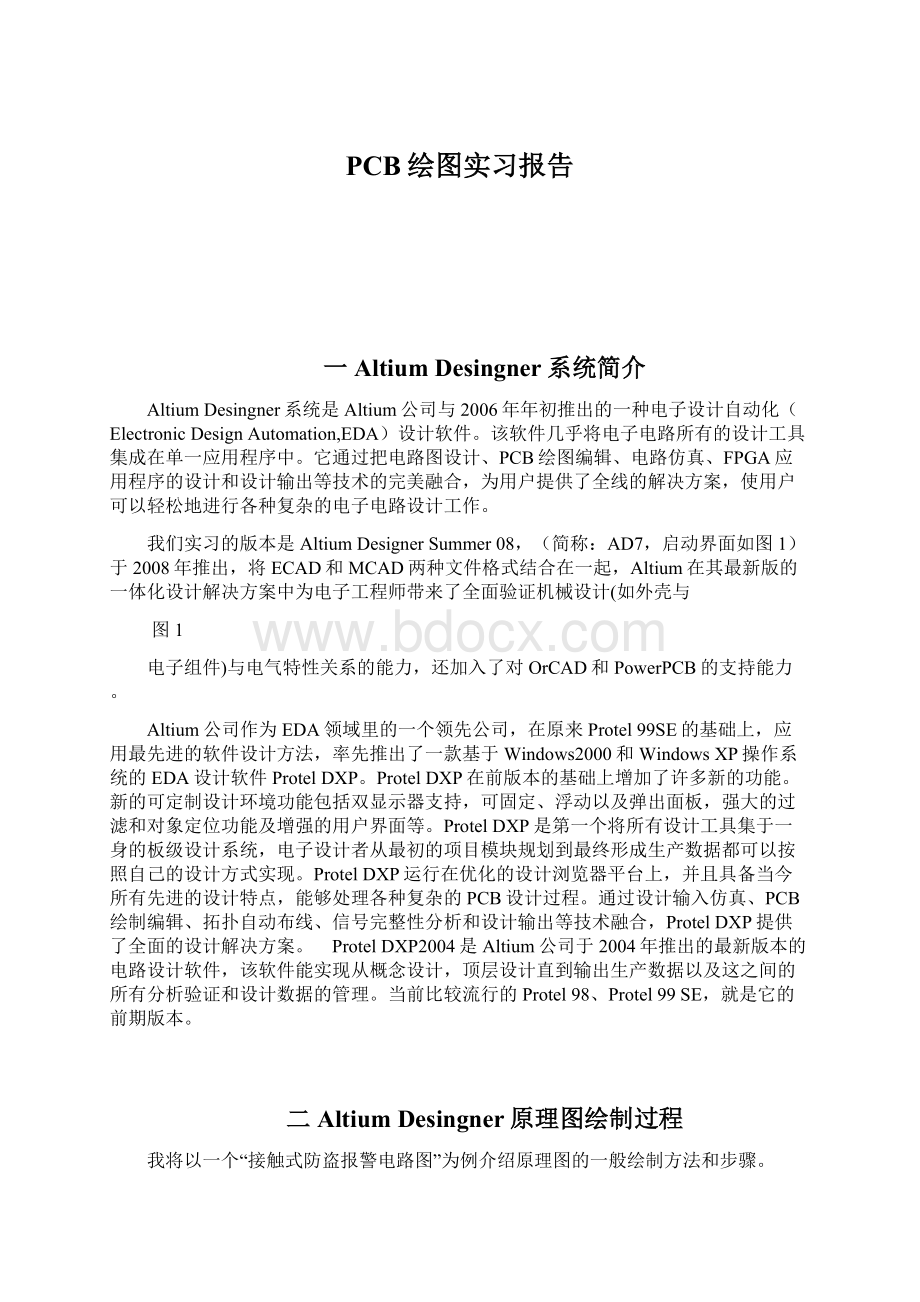
通过设计输入仿真、PCB绘制编辑、拓扑自动布线、信号完整性分析和设计输出等技术融合,ProtelDXP提供了全面的设计解决方案。
ProtelDXP2004是Altium公司于2004年推出的最新版本的电路设计软件,该软件能实现从概念设计,顶层设计直到输出生产数据以及这之间的所有分析验证和设计数据的管理。
当前比较流行的Protel98、Protel99SE,就是它的前期版本。
二AltiumDesingner原理图绘制过程
我将以一个“接触式防盗报警电路图”为例介绍原理图的一般绘制方法和步骤。
(一)创建项目和原理图文件
启动AltiumDesigner系统,执行菜单【File】\【New】\【Project】\【PCBProject】,弹出项目面板,项目面板中显示的系统以默认的名称创建的新项目文件,执行菜单命令【File】\【SaveProjectas】或者右键点击此工程选择【SaveProjectas】来改变项目的保存路径和项目名称。
如“接触式防盗报警电路”,单击“保存”按钮,项目即以名称“接触式防盗报警电路.PrjPcb”保存在指定路径,项目面板中的项目名称也相应的变为“接触式防盗报警电路.PrjPcb”,此时创建的项目中没有文件,执行菜单命令【File】\【New】\【Schematic】这样,在当前的工程当中添加了一个新的原理图文件Sheet.schDoc,原理图文件上右键点击,在引处的菜单中选择【Saveas】来改变原理图名称和保存路径。
创建好的项目和原理图文件名称如图2
图2
(二)元件库操作放置元件
在原理图纸上放置元件前,必须先打开其所在元件库,在原理图的下方状态栏左键点击【System】\【Libraries】,打开库文件,在库文件的面板里左键点击【Libraries】可以对当前使用的库文件进行添加,移出和排序。
若要添加元件执行菜单命令【Design】\【Add/RemoveLibrary….】,原理图设计需要从元器件库中拖出需要的元器件,用线连起来来完成。
在元器件库选中需要的元器件,按【Place】或拖出我们需要的元器件,也可点击【search】进行搜索,库界面如图3
(三)新元件原理图符号绘制及添加封装图3
通常所需的元器件都可在的元件库中直接找到。
当所需要的芯片无法直接在元件库中查找到时,则需要设计元件,此处以绘制GU555定时器为例。
首先在项目名称上右键点击,在引处的菜单中选择【AddnewtoProject】\【SchematicLibrary】,并按上面所讲的方法来改变新文件的名称和保存路径。
点击菜单栏中【Place】选择符合芯片的形状图标,页面出现十字标符,鼠标移动至页面中心,使十字中心与页面网格的版块分界点重合。
适当调整设计的原件大小,并在【Place】中选择【Pin】来为芯片添加管脚(管脚的【DisplayName】需要和元件的管脚标号一致)。
完成原理图的
图4
绘制后,点击【Tools】\【NewPart】即可按同样的方法绘制出其余部分。
再通过【SCHLibrary】界面中双击【component】改变所设计的元件的【Default】和【Physicalcomponent】,添加名称确认没有其他错误后,保存元件设计图。
新设计的元件可以在原理图的【Libraries】中按元件的保存名。
单击【tools】\【componentproperties】在出现的属性框的右下角单击【Add】按钮,在弹出的对话框中选择【footprint】点OK按钮,弹出PCB封装浏览框,单击【browse】按钮,选中DIP8,再单击OK按钮,即给QU555元件添上了封装,保存生成元件库。
绘制成果如图5
图5
(四)导线放置与其属性设置
导线是指具有电器特性,用来连接元件电气点的连线,导线上的任意店都具有电气点的属性。
执行菜单命令【place】\【wire】或点击布线工具栏中放置图6
导线按钮。
双击已放置好的导线,弹出导线属性设置对话框可对导线进行设置如图6。
总线放置的方法有两种,一是执行菜单命令【place】/【bus】;
二是单击布线烂中的总线按钮,在放置总线时,按【tab】键或双击已放好的总线,弹出属性设置对话框进行设置。
执行菜单命令【place】/【busentry】;
出现十字光标并带着总线入口线,按【tab】键或双击已放置好的总线入口,弹出总线入口,可对总线入口属性设置。
放好总线入口还需放置网络标号,其是一种特殊的电气连接标识符,具有相同的网络标号点在电气关系上是连接在一起的,不管他们之间是否有导线连接。
执行菜单命令【place】\【netlabel】或单击布线工
图7
具栏中的布线按钮放置网络标号,放置过程中按【tab】键可设置网络标号,设计好的总线和网络标号如图7所示
(五)原理图的编辑与调整
原理图图件放置好后,还需对元件进行编号,执行菜单命令【tools】\【annoteteschematics】,弹出自动标识元件对话框,如图8所示,
图8
勾选“接触式防盗报警电路.PrjDoc”,单击更新列表按钮【updatechangeslist】,弹出信息框然后点击OK按钮确认后,即已自动编号,单击接受按钮【acceptchanges(createeco)】,弹出项目修改命令对话框,显示出修改前后元件标识的变化情况,依次单击左下角的3个命令按钮分别用来校验标号是否修改正确,执行编号修改并使修改生效,生成自动标识元件报告。
在项目修改对话框中,单击校验修改【validatechanges】按钮,验证修改是否正确,“check”栏显示正确,表示正确。
单击【executechanges】按钮,“check”和“done”栏同时都显示正确,说明修改成功。
(六)原理图的检查和编译
电路原理图绘制完成后,要进行检查。
电气规则检查是进行电路原理图设计过程中非常重要的步骤之一;
检查不该出现的短路,开路,多个输出端子短路和未连接的输入端子等,电气规则检查中还对原理图中没有直接信号源的地方进行警告,最好的办法是在该端放置“noerc”。
对原理图进行编译,执行菜
图9
单命令【project】\【compiledocument接触式防盗报警电路.SchDoc】,即对原理图进行编译,如图9编译后系统会通过信息(messages)面板给出一些错误或警告;
如图10
没有错误或放置“noerc”标识,信息(message)面板是空的。
编译后若有错误,项目下拉菜单中编译指令栏上就会
出现错误信息指针,单击错误信息指针,
弹出编
图10
译错误(compileerrors)面板,在面板上有信息列表,双击列表中的错误选项,系统会自动定位错误元件,也可使用信息(message)面板,如果没有信息面板弹出,单击面板标签【sistem】,选中【message】,打开信息面板。
如图8。
然后对原理图进行编辑和修改,编辑改正所有的错误,直到编译后没有错误为止,修改正确后的完整电路图如图11
图11
(七)原理图报表的生成
原理图编辑器可以生成许多报表,主要有网络表和材料清单等,可用于存档,对照,校对及设计PCB时使用。
1.网络表的生成
打开项目“接触式防盗报警电路.PrjPcb”,打开“接触式防盗报警电路.PrjDoc”。
执行菜单命令【deign】\【netlistforproject】\【protel】,系统生成protel网络表,在项目(project)面板中双击该网络表文件,即可看到网络表文件内容,如12
图12
2材料清单
材料清单主要报告项目中使用元器件的型号,数量等信息,也可以用作采购。
打
开项目“接触式防盗报警电路.PrjPcb”,打开“接触式防盗报警电路.PrjDoc”。
执行菜单命令【reports】\【billofmaterials】,弹出报表管理器对话框,此对话框用来配置输出报表的格式,如果需要生成的报表加入到设计项目中,勾选【addtoproject】。
材料清单如图13图13
(八)原理图层次设计
以上是简单原理图设计的一般步骤,然而对于一个非常庞大的原理图及附属文档,称之为项目,不可能将它一次完成,也不可能将这个原理图画在一张纸上,AltiumDesigner提供了分层次并行设计的方法,使得设计进程大大加快。
原理图层次设计分为两种,自上而下和自下而上。
由于两种方法操作都差不多只是执行步骤不同,所以在此指介绍自上而下的绘制方法,就是先建立母图然后再产生子图。
1建立母图
执行菜单命令【file】\【new】\【project】\【PCBproject】,建立项目并保存为“接触式防盗报警电路.PrjPcb”。
点击【file】\【new】\【schematic】,为项目新添加一张原理图纸并保存为“母图.SchDoc”。
如图14
图14
2建立子图
执行菜单命令【place】\【sheetsymbol】出现十字光标并带有方框图形,单击确定方框符号的左上角,移动光标确定方块的大小,单击确定方框图形的右下角,一个子图图框就放置好了。
同样的方法在放置一个,本例只需两个就行。
单击【place】\【addsheetentry】,出现十字光标,系统处于放置入口状态,将光标移到“电源电路”方块中,单击放
图15
置。
子图入口放好后,进行编辑可以双击图纸入口进入属性对话框进行设计。
编辑好的子图入口如图15
3绘制子系统原理图
单击【design】\【creatsheetfromsymbol】出现十字光标,单击对应的子图符号进入原理图编辑界面此处以“报警电路”为例,绘制好的子图电路图如图16
图16
4确定层次关系
对所建立的层次项目进行编译,就可以确立母,子图的关系,单击菜单【project】\【compilePCBproject接触式防盗报警电路.PrjPcb】命令系统产生层次设计母,子图关系如图17
图17
三PCB设计过程
(一)PCB文件的添加
单击【file】\【new】\【PCB】即可添加一个PCB文件然后改为“接触式防盗报警电路.PrjDoc”保存在项目中。
(二)数据的导入
在原理图编辑器中,选择菜单命令【design】/【importchangesfrom[接触式防盗报警电
图18
路.PrjPcb]】,在弹出的对话框中单击【validatechanges】校验改变按钮,系统对所有元件信息和网络信息进行检查,注意(status)一栏中check的变化,如果没错则所有的改变有效,若有错双击错误信息可自动回到原理图中的位置上,就可以修改错误。
直到没有错误信息,单击【executechanges】执行改变按钮,系统开始执行将所有的元件信息和网络信息传送。
完成后如图18单击【close】按钮,关闭对话框。
所有的元件和飞线已经出现在PCB文件所谓的元件盒“room”内。
如图19
图19
(三)调整布局
单击要移动的元件,可自由拖动按照最简原则布置。
手工调整后可进行自动排列,选择待排列的元件,单击【edit】\【select】\【insidearea】光标变成十字形状,移动光标到待选区域的适当位置,拖动拉出一个虚线框,包围要调整的元件,单击OK按钮确定即可。
执行【align】命令,按照不同的对其方式排列选取元件。
(四)自动布线
图20
调整元件后,设定布线参数就可以开始自动布线了,执行菜单命令
【autoroute】,弹出自动布线菜单,选择【all】,将弹出布线策略对话框,单击【editlayerdirection】,然后选择布线层在此选择布线底层,
图21
如图20所示单击OK按钮然后选择【routeall】按钮,即可进入自动布线状态,可以看到PCB上开始了自动布线,自动布线完成后,按【end】键重绘PCB画面,如图21
(五)禁止布线区设定和标注以及敷铜
在PCB编辑器下,设定当前的工作层面为“keep-outlayer”。
确定电路板的电气边界,执行菜单命令【place】\【line】,将光标移到适当位置单击然后拖动至某一点确定终点,
图22
绘制好电路板的电气边界,执行菜单命令【place】\【dimension】\【linear】,对电气边界进行尺寸标注,放置时按【tab】键,对尺寸进行设置。
然后更改元器件标号,对PCB板进行敷铜。
至此PCB的设计就完成了。
成果如图22
四实习心得
通过一个多星期的实习,我基本上了解和掌握了利用AltiumDesingner进行PCB设计的一般步骤,每天老师都会让我们练习不同的操作,不同的电路图,同时在短时间内培养了我的学习能力,以前觉得难的电路板现在觉得也不那么复杂了,这款软件可以对各种电路图进行绘制和仿真,在缺乏硬件的情况下,学生可以利用它设计电路图看所设计的电路图是否正确或满足要求,以弥补不足,同时AltiumDesingner也提供了很大的方便因为它完成时间短,用户可以在短时间内看到成果,并进行仿真而不用用实际的硬件来做实验既节约了成本又缩短周期,更重要的是它可以生成电路板模型可以直观的看出硬件的分配,对元件进行移动和布置,还可以进行自动布线和手动布线,设计完了就可以按照设计面板进行制作既方便又快捷,是设计电路板必备的一种软件。
总之,通过这次实习更加加深了我对本专业的喜爱,原来画电路图是如此的有趣,感谢负责这次实习的老师的指导。
五实习练习图
(一)74LS138译码电路及PCB图
(二)555定时器电路及PCB图
(三)串口电路及PCB图
(四)电子琴电路及PCB图
(五)考试题